
Zašto prijenosno računalo, računalo ne vidi pisač: Razlozi. Računalo, laptop ne nalazi pisač: Što učiniti?
Članak objašnjava razlog zašto računalo ili laptop ne mogu odrediti pisač u sustavu.
Sigurno su se gotovo svi korisnici suočili s takvim problemom kada su se određeni vanjski uređaji koje su povezali sa svojim računalima i prijenosnim računalima nije utvrdio sustav " Prozori».
To može utjecati na web kamere, pisač i stupce. U ovom ćemo pregledu razgovarati o tome zašto prijenosna računala i računala ne vide (ne prepoznaju putem USB) pisača, kao i kako se nositi s tim.

Zašto prijenosno računalo, računalo ne vidi pisač razuma. Računalo, laptop ne nalazi pisač što učiniti
Razlozi zbog kojih računalo ili laptop ne mogu prepoznati pisač
Prvi dug, pregledajte USB kabel kroz koji priključite pisač na prijenosno računalo ili računalo. Pažljivo proučite je li zaštićen, postoji li prijelomi ili uopće postoje litica. Provjerite sam USB utikač na žici, kao i USB priključak na računalu/prijenosnom računalu. Sve ove komponente ne bi se trebale družiti ili imati oštećenja.
Zatim provjerite kako sam pisač funkcionira. Uključite ga i provjerite jesu li odgovarajući pokazatelji gorjeli.

Ako vam sve funkcionira u fizičkom smislu, tada ćemo početi provjeravati operativni sustav i softver.
- Pokrenite " upravitelj uređaja» (« Upravljačka ploča uređaja za start-kontrolu"). Ovdje ćete morati provjeriti rad vozača na pisač. Pogledajte popis ovog upravljačkog programa. Ako jest, kliknite na njega s desnom gumbom, a zatim - na " Svojstva"(Ako nije - pročitajte u nastavku kako instalirati upravljačke programe).
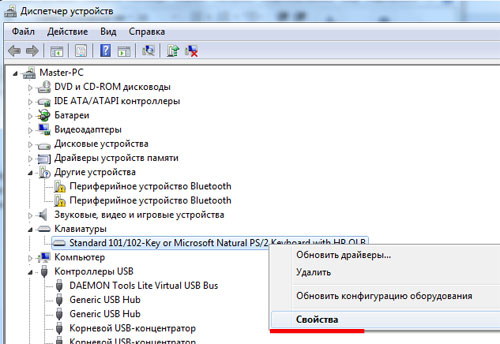
Zašto prijenosno računalo, računalo ne vidi pisač razuma. Računalo, laptop ne nalazi pisač što učiniti
- Nakon toga, prozor se otvara. Pažljivo pogledajte snimku zaslona. Ako vidite otprilike istu sliku, onda ste s vozačem dobro. Ako vidite nešto drugo, tada vozača treba ponovo instalirati. Iako je ponekad potrebno ponovno instalirati vozača u oba slučaja. Ovo neće naštetiti.
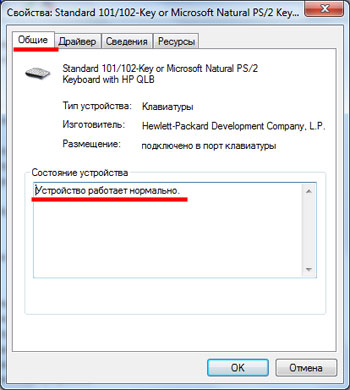
Zašto prijenosno računalo, računalo ne vidi pisač razuma. Računalo, laptop ne nalazi pisač što učiniti
- Dakle, u istom prozoru navedenom u prethodnom koraku, idite na odjeljak " Vozač"I uklonite upravljački program, kao što se može vidjeti na slici.
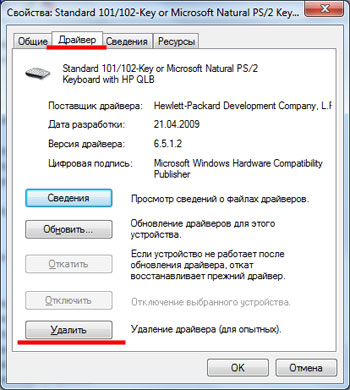
Zašto prijenosno računalo, računalo ne vidi pisač razuma. Računalo, laptop ne nalazi pisač što učiniti
- Nakon toga morate ponovo instalirati upravljački program. Obično, prilikom prodaje pisača, prodavatelj vam mora dati disk sa softverom. Ima potrebne programe i vozače.
- Umetnite ga u prijenosno računalo ili računalo, a zatim instalirajte upravljački program, sustav će vam reći kako to učiniti. Ovdje se ne smiju pojaviti problemi. Ali ako nemate navedeni disk, morat ćete ga preuzeti na službenoj web stranici tvrtke koja je napravila vaš pisač (" Epson”, “Samsung”, “Kanon"itd.).
- Na web mjestu proizvođača napravite radnje slične snimci zaslona navedene na snimci zaslona.
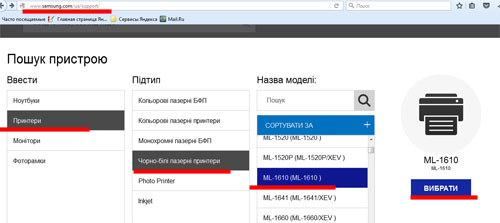
Zašto prijenosno računalo, računalo ne vidi pisač razuma. Računalo, laptop ne nalazi pisač što učiniti
- Zatim ćete morati preuzeti upravljački program za svoj model pisača (preuzimanje na računalu - samo pokrenite instalacijsku datoteku i slijedite upute za sustav).
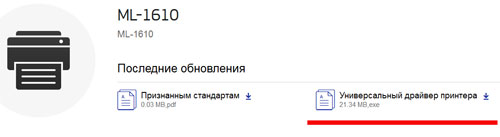
Zašto prijenosno računalo, računalo ne vidi pisač razuma. Računalo, laptop ne nalazi pisač što učiniti
- Zatim, nakon instaliranja upravljačkog programa, idite na " Upravljačka ploča"I tamo idu na točku" Uređaji i pisači».
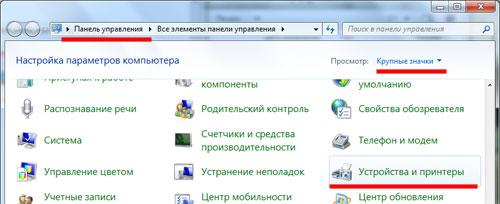
Zašto prijenosno računalo, računalo ne vidi pisač razuma. Računalo, laptop ne nalazi pisač što učiniti
- Ako je sve u redu, trebali biste vidjeti pisač na popisu uređaja vidljivih na vašem računalu/prijenosnom računalu.
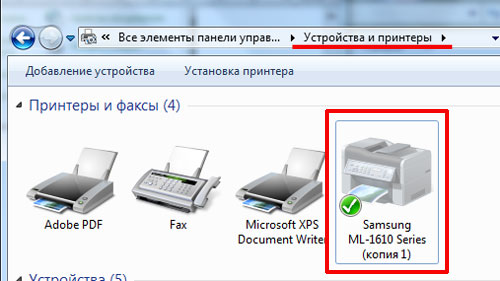
Zašto prijenosno računalo, računalo ne vidi pisač razuma. Računalo, laptop ne nalazi pisač što učiniti
- Ako imate nekoliko pisača, pritisnite desni gumb za potrebu, a zatim ga dodijelite kao zadani uređaj.
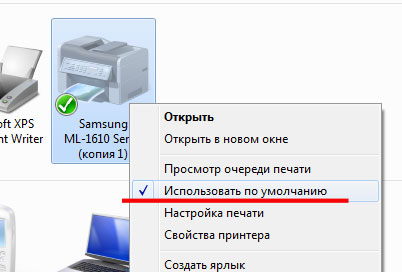
Zašto prijenosno računalo, računalo ne vidi pisač razuma. Računalo, laptop ne nalazi pisač što učiniti
- Dalje, kliknite ponovo s desnom gumbom miša i prođite kroz Svojstva". Zatim učinite akcije kao što je prikazano na snimci zaslona.

Zašto prijenosno računalo, računalo ne vidi pisač razuma. Računalo, laptop ne nalazi pisač što učiniti
- Osim toga, još jedna radnja ne šteti da to učinite. Činjenica je da u vašem operativnom sustavu usluga koja pruža rad pisača može se onemogućiti. Ići kroz " Upravljačka ploča"V" Uprava"I dalje - u" Servis».
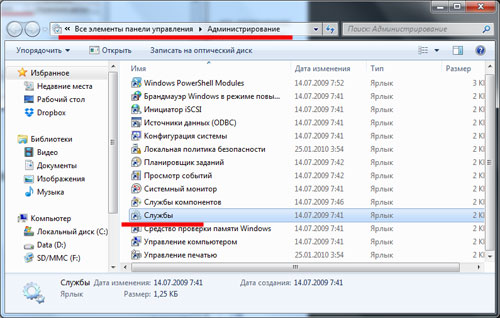
Zašto prijenosno računalo, računalo ne vidi pisač razuma. Računalo, laptop ne nalazi pisač što učiniti
- Otvorit će se prozor s popisom svih usluga koje su dostupne u sustavu. Pronađite na popisu " Menadžer za tisak"I dvaput kliknite na njega.
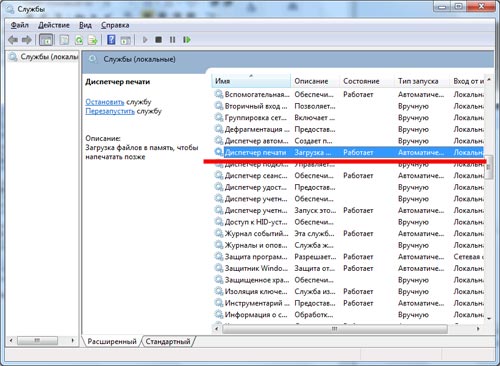
Zašto prijenosno računalo, računalo ne vidi pisač razuma. Računalo, laptop ne nalazi pisač što učiniti
- Zatim se otvori prozor. U njemu bi sve mogućnosti trebale biti utvrđene točno onako kako je naznačeno na snimci zaslona. Ako imate drugi operativni sustav, tada biste trebali uzeti u obzir da se navedena usluga mora pokrenuti (omogućena) i raditi automatski.

Zašto prijenosno računalo, računalo ne vidi pisač razuma. Računalo, laptop ne nalazi pisač što učiniti
Video: Što učiniti ako računalo ne vidi pisač?
